Лучшая программа для форматирования жесткого диска: 6 лучших инструментов для форматирования жесткого диска | Инструменты форматирования HDD
Содержание
Лучшие программы для жесткого диска 2021-2022
1. Программы для восстановления и проверки жесткого диска.
2. Программы для форматирования жесткого диска.
3. Программы для восстановление удаленных файлов и данных с жесткого диска.
4. Программы для разделения жесткого диска на разделы.
5. Программы для дефрагментации жесткого диска.
Сегодня не обязательно обращаться в сервисный центр, чтобы очистить, разбить на фрагменты или даже восстановить жесткий диск. Пользователь может самостоятельно выполнить эти операции, имея под рукой нужное программное обеспечение. В этом материале описаны актуальные на 2021 год программы, читателю нужно лишь выбрать нужную категорию и скачать понравившийся вариант. Это не ТОП, все приложения из списка пользуются большой популярностью среди русскоязычных пользователей.
Программы для восстановления и проверки жесткого диска
Лучше всего в этих задач себя показали:
- Hetman Partition Recovery – есть пробная версия;
- HDAT2 – распространяется бесплатно;
- Victoria HDD – бесплатная утилита;
- MHDD – бесплатная;
- Zero Assumption Recovery – присутствует пробный период.

Hetman Partition Recovery – это лучшая программа для жестких дисков на русском. Принцип работы аналогичен другим инструментам по восстановлению. Hetman Partition Recovery обладает огромной базой и способна работать с любыми типами носителей. Программа с высокой скоростью сканирует диск и выдает подробный отчет о проделанной работе. При желании можно восстановить носители, где сбой был вызван программными ошибками. Отлично справляется с битыми секторами. Запустить Hetman Partition Recovery можно на любой версии операционной системы и через BIOS, если в нормальном режиме жесткий диск уже не работает.
Программы для форматирования жесткого диска
Для полной очистки носителя сегодня применяют следующие утилиты и комплексные инструменты:
- Paragon Partition Manager – бесплатная;
- EASEUS Partition Master – есть разные пакеты, включая бесплатные;
- Aomei Partition Assistant – пробный период;
- MiniTool Partition Wizard – бесплатная;
- HDD Low Level Format Tool – бесплатная.

Для примера стоит рассмотреть Paragon, который выручает пользователей больше десяти лет. Бесплатный инструмент позволяет в несколько этапов отформатировать любой носитель, в том числе и виртуальный. Программа отлично себя чувствует на современных операционных системах. Фанатам XP, которые не могут отказаться от этой версии, Paragon поможет установить жесткий диск с емкостью до 2 ТБ. Во время форматирования пользователь может изменить файловую систему, к примеру, HFS в NTFS. Также Paragon входит в самые удобные программы для проверки жесткого диска на ошибки, при этом в последней версии присутствует русский язык.
Программы для восстановления удаленных файлов и данных с жесткого диска
Не стоит надеяться на бесплатные программы, если речь идет о профессиональном восстановлении данных. Но попробовать всегда можно, тем более большинство производителей предоставляют пробный период. Сегодня выбор стоит отдавать следующим вариантам:
- Recuva – бесплатное приложение;
- Hetman Partition Recovery – есть пробная версия;
- R-Studio – пробная подписка;
- Pandora Recovery – бесплатная программа;
- Wondershare Data Recovery – пробная подписка.

В первую очередь стоит воспользоваться Recuva– простой и удобной программой для восстановления удаленных файлов из корзины и стертых данных с разделов жесткого диска. Помимо HDD приложение работает со всеми актуальными на 2021 год носителями. Recuva поддерживает любые форматы, а интуитивно понятный интерфейс позволяет быстро разобраться с приложением даже начинающим пользователям. При помощи этого приложения быстро выполняется проверка HDD на ошибки, также Recuva указывает на битые сектора. К недостаткам можно отнести только то, что программа работает исключительно с Windows.
Программы для разделения жесткого диска на разделы
В этой категории себя зарекомендовали следующие приложения:
- Acronis Disk Director – присутствует пробная версия;
- Minitool Partition Wizard – бесплатная;
- Aomei Partition Assistant – пробный период;
- Paragon Hard Disk Manager – есть пробный период;
- Partition Magic – бесплатная.

Начать стоит с многофункционального ПО Acronis Disk Director. Приложение, как и «коллеги» по списку, отлично справляется с разделением HDD, также Acronis используется для диагностики и для лечения жесткого диска. Чтобы использовать приложение, не обязательно устанавливать его на ПК, достаточно воспользоваться портативной версии. Судя по отзывам пользователей, лучше всего программа справляется именно с разделением на фрагменты. Помимо Windows, Acronis может работать и на Linux.
Программы для дефрагментации жесткого диска
Помимо сторонних программ, можно воспользоваться стандартным инструментом Windows. Если штатного функционала не достаточно, стоит ознакомиться со следующими вариантами:
- Advanced SystemCare – бесплатная, присутствует PRO-версия;
- Ускоритель компьютера – пробный период на месяц;
- Smart Defrag – бесплатная или продвинутая версия;
- Auslogics Disk Defrag – бесплатная или PRO;
- Perfect Disk – пробный период на 30 дней.

Комплексное ПО Advanced SystemCare является одним из лучших инструментов для работы с жесткими дисками. Бесплатной версии вполне хватит для задач рядового пользователя, к примеру, для дефрагментации. Приложение обладает интересным дизайном, который приветлив для начинающих пользователей. Также программа умеет чистить носители от мусора, сортировать данные в реестре, ускорять работу компьютера и отдельных носителей. Продвинутый сканер показывает состояние жесткого диска до и после дефрагментации.
Итог
В списках лучших программ многие наименования повторяются, так как производитель старается наделить свой продукт максимальным количеством функций. Составляя подборки, мы ориентировались на наличие бесплатных рабочих версий и поддержку русского языка. Знаете программы лучше? Напишите названия в комментариях!
Какие наиболее лучшие программы для низкоуровневого форматирования жестких дисков
Большинству пользователей ПК уже давно известно о способах форматирования накопителей стандартными средствами Windows, однако даже они не способны безвозвратно удалить хранившиеся объемы информации.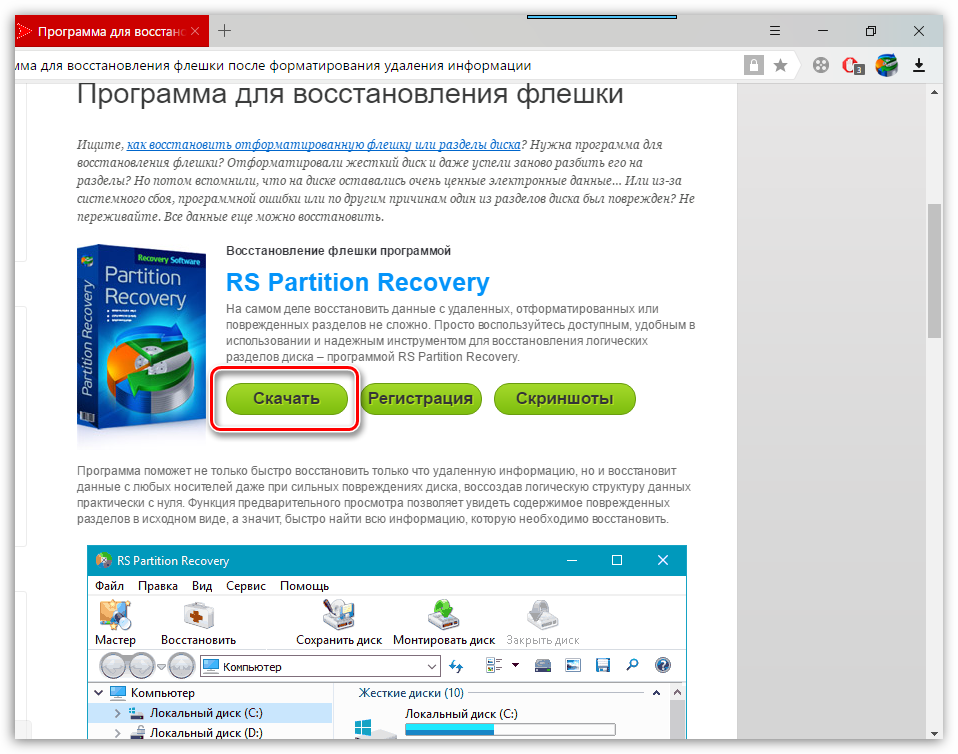 В этой статье мы рассмотрим программы для низкоуровневого форматирования жестких дисков, с помощью которых вы сможете не только стереть ненужный вам «мусор», но также избавиться от вредоносных программ на носителе.
В этой статье мы рассмотрим программы для низкоуровневого форматирования жестких дисков, с помощью которых вы сможете не только стереть ненужный вам «мусор», но также избавиться от вредоносных программ на носителе.
Перед началом стоит также добавить, что весь составленный список приложений не является топом, все приведенные продукты в нем заслуживают равного внимания от пользователей.
Программа №1: HDD Low Level Format Tool
Это одна из простых и примитивных программ для низкоуровневого форматирования жесткого диска WD и любых flash-накопителей. Перед тем как приступать к форматированию, вам необходимо будет определить с чем именно будет взаимодействовать данное приложение. Далее, переключаясь между вкладками, вы сможете выбрать полное либо быстрое форматирование.
HDD Low отличается от других аналогов тем, что поддерживает большое количество форматов карт памяти. Помимо этого, вы без проблем сможете работать с такими носителями, как HDD и SSD, на любом удобном для вас интерфейсе. Ко всему вышесказанному стоит добавить, что данная утилита поддерживается на всех операционных системах, будь-то «Виндовс», «Линукс» или «МакОС».
Ко всему вышесказанному стоит добавить, что данная утилита поддерживается на всех операционных системах, будь-то «Виндовс», «Линукс» или «МакОС».
Единственное, чем плох данный софт — это низкая скорость обработки данных, которая не превышает значение 50 мегабайт в секунду. Однако многофункциональность и качественная обработка глубоких отделов носителей делают HDD Low отличной программой для низкоуровневого форматирования жестких дисков.
Программа №2: JetFlash
Компания Transcend выпустила в свет предельно простую и понятную программу для низкоуровневого форматирования жесткого диска. Данный софт способен не только удалить данные на глубоком уровне, но также и восстановить их. JetFlash является отличным выбором для пользователей USB-устройств компании Transcend и устройств от фирмы ADATA.
Запустив данное приложение, можно увидеть пару кнопок: первая необходима для начала работы, вторая — для выхода из программы.
Небольшое количество поддерживаемых устройств является одним из главных недостатков этой программы для низкоуровневого форматирования жестких дисков. Отсутствие русификации нельзя записать к недостаткам утилиты, так как она очень проста в использовании.
Отсутствие русификации нельзя записать к недостаткам утилиты, так как она очень проста в использовании.
Подводя итоги, можно сказать, что если вы обладаете весьма внушительным количеством оборудования от таких компаний, как ADATA и Transcend, то JetFlash станет для вас отличным помощником в “чистке” системы от ненужного объема данных.
Программа №3: HP Drive Key
Как и прошлый претендент, эта программа очень проста и удобна в использовании, однако в отличие от JetFlash она поддерживает большее количество марок USB-устройств. HP Drive отлично справляется с файловыми системами типа: FAT, FAT32 и NTFS.
Основной «фишкой» данной программы для низкоуровневого форматирования жесткого диска является интерфейс. Вся работа данного софта заключена в одном окне, из которого вам не придется выходить, дабы закончить работу с устройством.
Отсутствие исправления системных ошибок и поддержки накопителей HDD/SSD являются основными минусами данной утилиты. HP Drive — это универсальная программа для низкоуровневого форматирования с флешки, которая станет отличным выбором для пользователей, предпочитающих USB-накопители.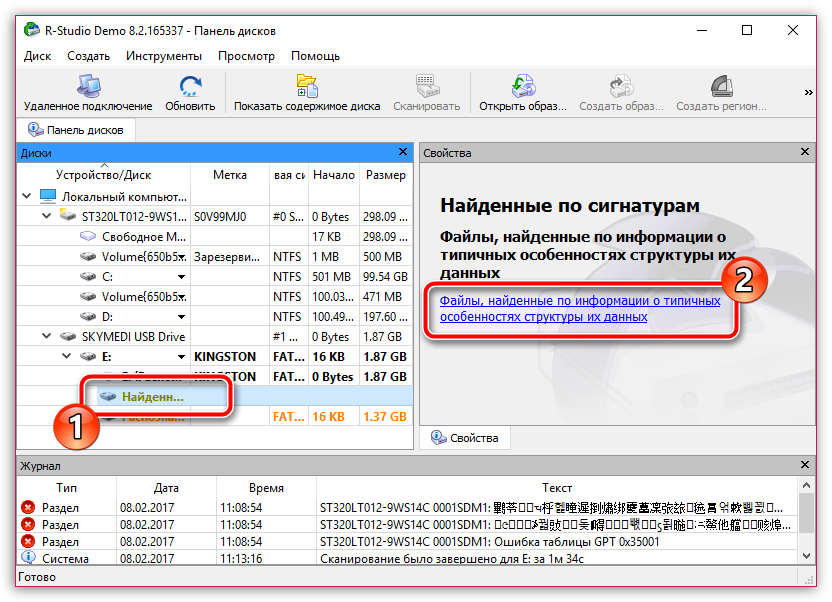
Программа №4: MiniTool Partition
По сравнению с предыдущими программами для низкоуровневого форматирования жестких дисков, Minitool Partition более актуальна и универсальна. Это благодаря тому, что она оснащена внушительным количеством разнообразных функций для работы с жесткими дисками. Основной изюминкой MiniTool Partition является возможность переноса операционной системы с одного устройства на другое. Помимо этого, она является «мастером» восстановления утерянных данных.
С помощью визуальной панели и графического меню пользователь сможет без каких-либо проблем выполнять все необходимые операции. К сожалению, в данном приложении отсутствует поддержка русского языка, но на просторах интернета можно найти довольно хорошие варианты локализации.
MiniTool Partition — весьма профессиональная программа для низкоуровневого форматирования жесткого диска с флешки, которая, несомненно, является лидером по запросам поиска в Сети. Данный софт отлично справится с большим количеством ваших запросов, однако не стоит забывать, что распространяется это приложение в платном формате. Однако разработчики дают возможность ознакомиться с этой программой бесплатно в течении пробных 30 дней.
Однако разработчики дают возможность ознакомиться с этой программой бесплатно в течении пробных 30 дней.
Заключение
Итак, в этой статье мы познакомились с различными программами для низкоуровневого форматирования, которые, несомненно, достойны внимания опытных пользователей персонального компьютера. Все утилиты, приведенные выше, однозначно способны помочь вам удалить ненужные данные на разных устройствах, некоторые из них способны даже переносить ОС на другие устройства. Надеемся, что вы сможете подобрать нужный вам продукт для качественной замены встроенных программных систем форматирования в Windows.
5 лучших программ для форматирования жестких дисков в 2022 году
Хотя у людей, использующих компьютеры Windows и Mac, есть стандартные программы для форматирования жестких дисков, многие из них все еще ищут лучшее программное обеспечение для форматирования жестких дисков, разработанное сторонними компаниями, чтобы получить больше гибкости и контроля над процессом. Откровенно говоря, процедура форматирования очень проста, иногда возникают проблемы с совместимостью, с которыми невозможно справиться при использовании стандартной программы. Чтобы предотвратить возможные трудности, следует обзавестись специфическим инструментом.
Откровенно говоря, процедура форматирования очень проста, иногда возникают проблемы с совместимостью, с которыми невозможно справиться при использовании стандартной программы. Чтобы предотвратить возможные трудности, следует обзавестись специфическим инструментом.
- EaseUS Partition Master — Бесплатная загрузка и форматирование диска
- Мастер создания разделов MiniTool — интерфейс довольно прост
- AOMEI Partition Assistant — поддерживает все устройства хранения
- Paragon Partition Manager — богатая функциональность
- Tenorshare Partition Manager — подходит для простых операций управления разделами
Программное обеспечение, описанное в этом обзоре, способно форматировать жесткие диски и внешние жесткие диски для фотографов в Windows и Mac OS. Некоторые опции абсолютно бесплатны, а другие предназначены для коммерческого использования и требуют покупки.
1. Мастер разделов EaseUS
Бесплатная загрузка и форматирование диска
- 8″> Позволяет просматривать изменения перед их применением
- Очень удобный
- Массовое действие поддерживается
- Включает множество полезных операций
- Нет
Мастер разделов EaseUS
СКАЧАТЬ
Вердикт: EaseUS Partition Master — один из самых известных брендов программ для форматирования жестких дисков и программного обеспечения для восстановления данных. Это программное обеспечение можно использовать для восстановления данных с различных типов внешних накопителей, таких как CD, DVD и даже Zip-диски. Преимущество EaseUS Partition Master заключается в том, что он запрограммирован на автоматическое выполнение различных тестов и восстановление удаленных файлов, а также отформатированных разделов, утраченных из-за сбоя жесткого диска или сбоя операционной системы.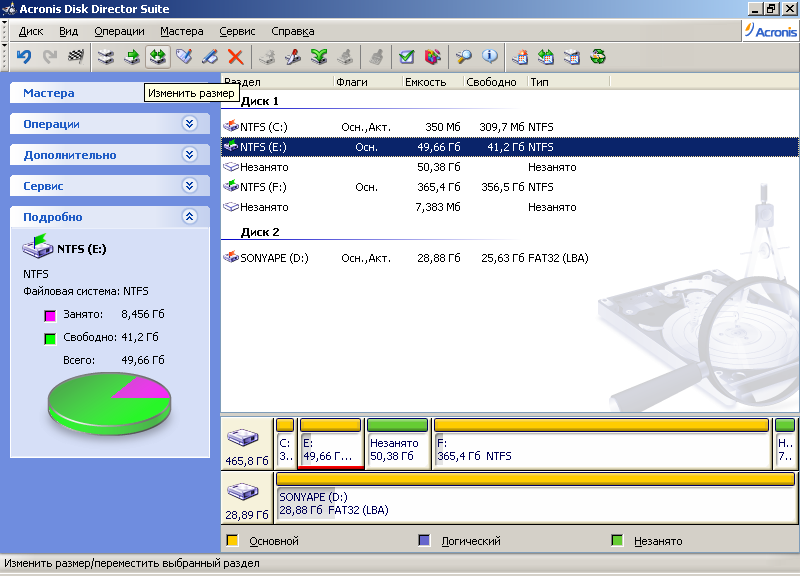
Более того, это программное обеспечение обладает широким набором функций, позволяющих ему работать быстро и эффективно. Помимо этого, программное обеспечение также было разработано таким образом, чтобы оно могло легко обрабатывать зашифрованные и защищенные файлы, а также данные, которые были каким-либо образом удалены или изменены.
2. Мастер создания разделов MiniTool
Довольно простой интерфейс
- Замечательная функциональность и пользовательский интерфейс
- Операции выполняются быстро
- Возможность использования большинства типов дисков
- Неудовлетворительная поддержка клиентов
- Цена PRO версии
Мастер создания разделов MiniTool
СКАЧАТЬ
Вердикт: MiniTool Partition Wizard — очень популярный бесплатный инструмент для форматирования жестких дисков. Программу можно скачать с официального сайта компании. Вы можете использовать это программное обеспечение для форматирования USB-накопителя, компакт-диска, DVD-диска, Zip-диска и других съемных носителей, включая iPod. Он очень прост в использовании и поставляется с учебными пособиями, которые шаг за шагом проведут вас через весь процесс.
Программу можно скачать с официального сайта компании. Вы можете использовать это программное обеспечение для форматирования USB-накопителя, компакт-диска, DVD-диска, Zip-диска и других съемных носителей, включая iPod. Он очень прост в использовании и поставляется с учебными пособиями, которые шаг за шагом проведут вас через весь процесс.
3. Помощник по разделам AOMEI
Поддерживает все устройства хранения
- Простой в использовании и понятный интерфейс
- Поддерживает наиболее распространенные задачи создания разделов
- Использует пошаговые мастера для быстрого выполнения задач
- Может работать до запуска Windows
- Невозможно преобразовать динамические диски в базовые диски 8″> Не удается выполнить преобразование между первичным и логическим разделами
Помощник по разделам AOMEI
СКАЧАТЬ
Вердикт: Это чрезвычайно универсальная программа, которую можно использовать для создания, восстановления и форматирования разделов на компьютере. Это очень полезно для любого пользователя, который регулярно использует компьютеры с несколькими жесткими дисками. Кроме того, если вы являетесь владельцем NAS-устройства, AOMEI также может быть полезен, поскольку он помогает разбивать ваше NAS-устройство на разделы и создавать загрузочные носители, такие как USB-накопители и компакт-диски. Кстати, вы можете использовать программное обеспечение NAS для надежной защиты ваших данных.
4. Диспетчер разделов Paragon
Богатая функциональность
- Преобразование томов в системы FAT32, NTFS и HFS 8″> Устанавливает соединение со смонтированной сетью
- Внедряет драйверы для контроллеров и устройств хранения
- Запускает проверку целостности диска
- Файл установки слишком велик
- Ограниченное использование
Диспетчер разделов Paragon
СКАЧАТЬ
Вердикт: Paragon Partition Manager — это программа, которая позволяет пользователю создавать несколько разделов на жестком диске одним нажатием кнопки. Весь процесс может быть выполнен в течение нескольких минут, и после его завершения пользователь может загрузить компьютер с помощью установочных дисков OS X.
Вся операция завершена без какой-либо суеты или нарушения нормальной работы компьютера. Вам не нужно иметь предварительный опыт в этом секторе, так как это программное обеспечение для восстановления данных Mac очень просто установить и запустить. Он установит все необходимое программное обеспечение, такое как FAT32, файловая система X, а также имеет инструменты для создания загрузочных и расширенных разделов.
Он установит все необходимое программное обеспечение, такое как FAT32, файловая система X, а также имеет инструменты для создания загрузочных и расширенных разделов.
5. Менеджер разделов Tenorshare
Подходит для простых операций управления разделами
- Работает с большим количеством файловых систем
- Удобный интерфейс
- Вы можете увидеть виртуальные изменения перед применением
- Может создавать первичный и расширенный разделы
- Не хватает функций, которых обычно не хватает пользователям
- Вы не можете изменить размер раздела
Менеджер разделов Tenorshare
СКАЧАТЬ
Вердикт: Tenorshare Partition Manager — программа для управления разделами на жестких дисках и SSD.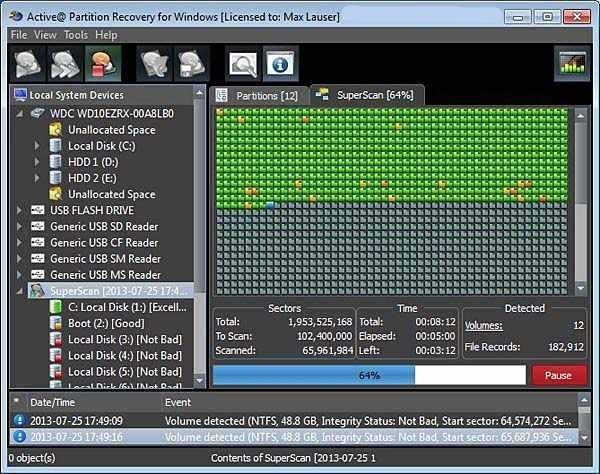 Он предлагает все необходимое для подготовки новых дисков или оптимизации использования пространства существующих разделов. С помощью этой программы вы можете создавать, удалять, форматировать, изменять размер, клонировать или разделять память на дополнительные разделы. Приложение также позволяет переименовывать и назначать буквы любым томам.
Он предлагает все необходимое для подготовки новых дисков или оптимизации использования пространства существующих разделов. С помощью этой программы вы можете создавать, удалять, форматировать, изменять размер, клонировать или разделять память на дополнительные разделы. Приложение также позволяет переименовывать и назначать буквы любым томам.
5 бесплатных инструментов для простого форматирования жесткого диска (или USB-накопителя)
Windows 10 Windows 11
ByUsman Khurshid
Hours
3
3
3 соответствующих встроенных инструментов форматирования жесткого диска, бывают случаи, когда встроенные инструменты не могут эффективно выполнять свою работу. В этой статье мы собираемся обсудить 5 бесплатных инструментов для простого и эффективного форматирования жесткого диска.
Любая операционная система, включая Windows и Mac, требует форматирования жесткого диска перед установкой на компьютер. Хотя Windows и Mac поставляются со своими соответствующими встроенными инструментами форматирования жесткого диска, бывают случаи, когда встроенные инструменты не могут эффективно выполнять свою работу.
Хотя Windows и Mac поставляются со своими соответствующими встроенными инструментами форматирования жесткого диска, бывают случаи, когда встроенные инструменты не могут эффективно выполнять свою работу.
В этой статье мы обсудим 5 бесплатных инструментов для простого и эффективного форматирования жесткого диска.
Что такое форматирование диска?
Прежде чем идти дальше, мы должны четко понимать, что именно означает форматирование диска.
Согласно Википедии,
Форматирование диска — это процесс подготовки устройства хранения данных, такого как жесткий диск, твердотельный накопитель, дискета или флэш-накопитель USB, к первоначальному использованию. В некоторых случаях операция форматирования может также создать одну или несколько новых файловых систем.
Существует два типа форматирования;
Низкоуровневое форматирование
Аппаратный метод форматирования, использовавшийся до 1990-х годов. Контроллер диска используется для маркировки поверхности диска маркерами и последующего создания файловой системы.
Контроллер диска используется для маркировки поверхности диска маркерами и последующего создания файловой системы.
Высокоуровневое форматирование
Программный метод форматирования, который создает файловую систему внутри логического тома вместо контроллера диска.
Давайте обсудим инструменты для простого форматирования жесткого диска.
Встроенное средство форматирования Windows
Есть два способа правильно запустить средство форматирования.
- Управление дисками Windows
- Инструмент командной строки Windows diskpart
Управление дисками Windows
Управление дисками — это небольшая утилита для Windows, которая управляет всеми системными дисками и разделами. Вы можете легко просмотреть размер диска с помощью утилиты управления дисками.
Управление дисками использует встроенный инструмент форматирования Windows для форматирования жестких дисков.
Доступ к нему можно получить из меню «Пуск». Затем все диски будут показаны вам в консоли управления дисками. Просто щелкните правой кнопкой мыши на любом конкретном диске, который вы хотите отформатировать, и выберите опцию «Форматировать», и процесс форматирования начнется и займет несколько секунд, в зависимости от размера диска.
Затем все диски будут показаны вам в консоли управления дисками. Просто щелкните правой кнопкой мыши на любом конкретном диске, который вы хотите отформатировать, и выберите опцию «Форматировать», и процесс форматирования начнется и займет несколько секунд, в зависимости от размера диска.
Возможности управления дисками
- Более простое создание разделов: Щелкнув том правой кнопкой мыши, вы можете прямо из меню создать базовый, составной или чередующийся раздел.
- Варианты преобразования диска: При добавлении более четырех разделов к базовому диску вам будет предложено преобразовать диск в динамический или в стиль раздела таблицы разделов GUID (GPT).
- Расширение и сжатие разделов: Вы можете увеличивать и уменьшать разделы непосредственно из интерфейса Windows.
Diskpart
Чтобы отформатировать жесткий диск с помощью командной строки, следуйте приведенным ниже инструкциям:
- Откройте командную строку как администратор
- Введите команду diskpart
- List disk Команда выведет список всех жестких дисков, подключенных к компьютеру.
 Проверьте номер, присвоенный диску, который вы хотите отформатировать.
Проверьте номер, присвоенный диску, который вы хотите отформатировать. - Затем введите следующую команду:
Выберите диск 0
Где 0 — номер диска для форматирования. - Запустите команду clean , чтобы удалить все на выбранном диске.
- Выполните следующую команду, чтобы создать новый раздел
создать первичный раздел - Выполните следующую команду, чтобы отформатировать вновь созданный раздел
format fs=ntfs
Где fs=ntfs определяет файловую систему, которая будет создана после форматирования.
Средство форматирования USB-накопителя
Средство форматирования USB-накопителя — это бесплатная программа для быстрого форматирования USB-накопителя в любой файловой системе. Он поддерживает типы разделов FAT, FAT32, exFAT или NTFS.
Чтобы отформатировать USB-накопитель, просто подключите USB-накопитель к системе, а затем откройте инструмент и просмотрите USB-накопитель, выберите формат файловой системы и нажмите кнопку «Форматировать», чтобы начать форматирование.
Возможности USB Disk Storage Format Tool
- Быстрое и безопасное форматирование.
- Стереть все данные и удалить место на флешках, которое нельзя удалить традиционным способом.
- Удалите все следы вредоносных программ, которые могли его заразить.
- Исправьте ошибки раздела, если таковые имеются.
- Создание метки тома для USB-накопителей.
- Сканировать диск на наличие ошибок перед форматированием.
- Создайте том FAT32 размером более 32 ГБ.
- Протестировано на тысячах флэш-накопителей
Загрузите инструмент для форматирования USB-накопителей здесь
Инструмент HP для форматирования USB-накопителей
Инструмент HP для форматирования USB-накопителей предназначен для эффективного и действенного форматирования USB-накопителей. Этот инструмент абсолютно бесплатен для всех пользователей.
Чтобы отформатировать любой диск с его помощью, откройте инструмент и введите местоположение диска, который вы собираетесь форматировать. Выберите файловую систему и нажмите кнопку «Пуск», чтобы начать процесс.
Выберите файловую систему и нажмите кнопку «Пуск», чтобы начать процесс.
Функции HP USB Disk Storage Format Tool
- Это бесплатная утилита для ОС Windows.
- Его интерфейс очень прост и удобен в использовании.
- Этому инструменту требуется меньше времени для форматирования больших USB-накопителей.
- Лучше всего подходит для форматирования USB и может разделять и переформатировать ваши диски.
Загрузить инструмент HP USB Disk Storage Format (96,0 КиБ, 16 151 просмотров)
EaseUs Partition Master
EaseUs Partition Master — лучшее бесплатное программное обеспечение для создания разделов диска, позволяющее в полной мере использовать емкость жесткого диска. И может помочь вам легко выполнить процесс форматирования любых внешних или внутренних дисков.
У него также есть платные версии, но бесплатная версия может удовлетворить все ваши основные потребности. Загрузите его по официальной ссылке ниже и завершите установку. Когда инструмент будет установлен в вашей системе, откройте его, он покажет вам все диски и диски вашей системы, независимо от того, являются ли они внутренними или внешними. Щелкните правой кнопкой мыши на любом диске, который вы хотите отформатировать, и выберите вариант «Форматировать» из списка.
Когда инструмент будет установлен в вашей системе, откройте его, он покажет вам все диски и диски вашей системы, независимо от того, являются ли они внутренними или внешними. Щелкните правой кнопкой мыши на любом диске, который вы хотите отформатировать, и выберите вариант «Форматировать» из списка.
Особенности EaseUs Partition Master
- Он изменяет размеры или перемещает разделы разных размеров и перераспределяет дисковое пространство разумным образом.
- Объединение разделов в более крупный раздел с большим объемом дискового пространства для решения проблемы нехватки места на диске.
- Разрешить пользователям проверять свойства разделов и проверять наличие ошибок диска на выбранных разделах.
- Осторожно отформатируйте жесткий диск, твердотельный накопитель, USB-накопитель, карту памяти, SD-карту или удалите разделы, чтобы сделать ваши диски или разделы доступными и доступными для восстановления диска.
- Тщательно удалите бесполезные или конфиденциальные данные в выбранных разделах, чтобы защитить вашу конфиденциальность.

- Создайте или измените метку выбранного раздела или букву диска для удобства поиска. Очень легко быстро идентифицировать все отмеченные или целевые разделы и диски.
Скачать EaseUs Partition Master
Заключительные мысли
В большинстве случаев я предпочитаю использовать встроенные инструменты форматирования дисков Windows или Mac, поскольку они наиболее надежны. Но в случае, если эти инструменты не могут выполнять свою работу, мы можем использовать альтернативы, перечисленные выше. Мой личный фаворит — EaseUS Partition Master для всех типов форматирования. Но если USB-накопитель застревает во время форматирования, мы можем использовать инструмент форматирования HP или инструмент форматирования Disk Storage.
Пусть вас не смущает торговая марка HP. Хотя этот инструмент от HP, его можно использовать для форматирования любого USB-накопителя.
См. также:
Подпишитесь на нашу рассылку новостей
Получайте последние технические новости, советы и материалы для загрузки на свой почтовый ящик
Усман Хуршид
Усман Хуршид имеет опыт работы в сфере ИТ более 5 лет.


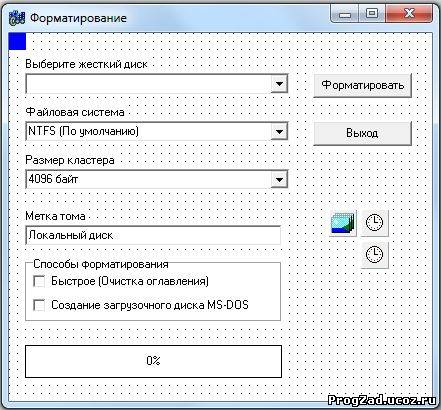
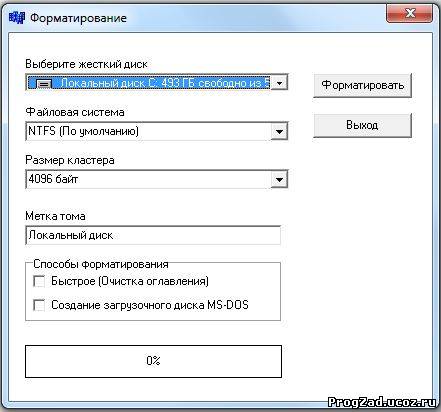
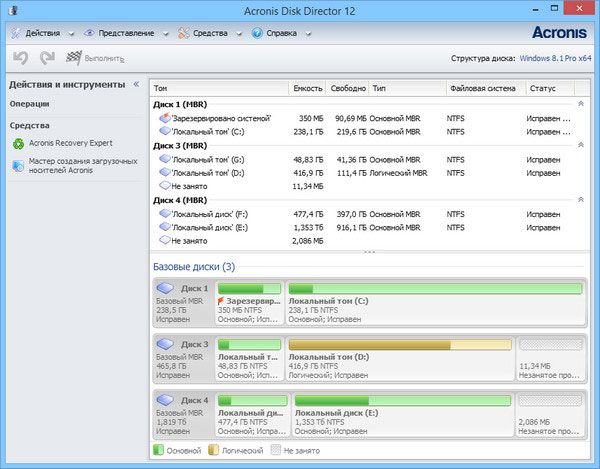

 Проверьте номер, присвоенный диску, который вы хотите отформатировать.
Проверьте номер, присвоенный диску, который вы хотите отформатировать.
